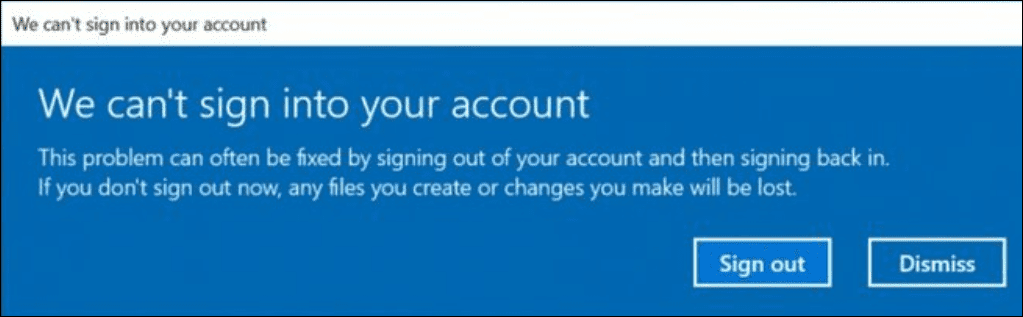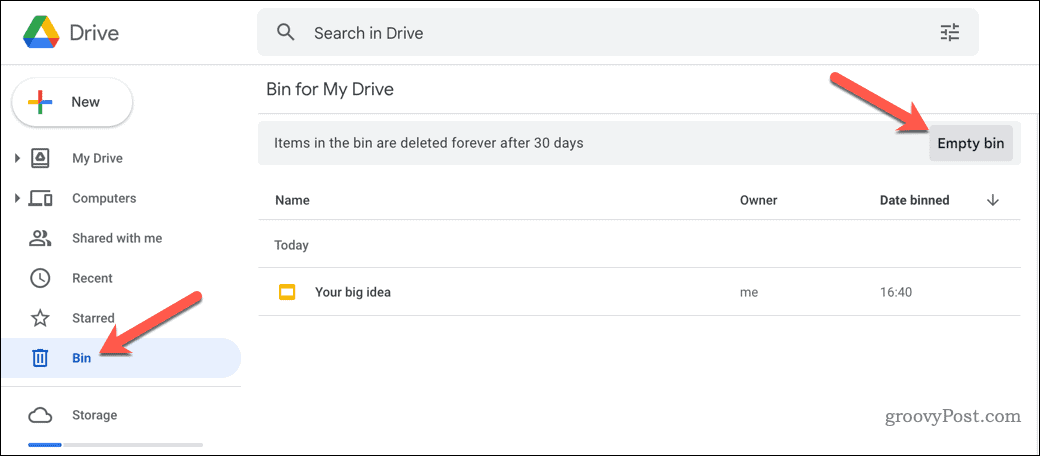Nastavite zaklenjeni zaslon in ozadje za Windows 10 na Bing Daily Images
Microsoft Windows 10 Fotografija Bing / / March 17, 2020
Nazadnje posodobljeno dne

Daily Picture iz Microsoftove trgovine vam omogoča, da nastavite Lock, Login in Ozadje na Daily image s spletnega mesta Bing.com. Tukaj je opisano, kako jo naložite in konfigurirate za svoj računalnik Windows 10.
Microsoft Bing vsak dan spreminja sliko domače strani z neverjetnimi fotografijami Getty Images in drugih vrhunskih fotografov po vsem svetu. Microsoft vam omogoča prenesite slike Bing brezplačno kot tudi uporabite slike v vašem sistemu. Tukaj je opisano, kako konfigurirati sistem Windows 10 za prenos in nastavitev zaklenjenega zaslona, prijavnega zaslona in ozadja na sliko Daily Bing.
Korak 1. Dol brezplačno aplikacijo Windows Store - Daily Picture
Windows 10 še nima te funkcije, zato bomo uporabljali brezplačno aplikacijo iz Microsoftove trgovine, imenovano Daily Picture.
Pojdi do Začni in zaženite Windows Store. Poiščite in prenesite aplikacijo - Dnevna slika.
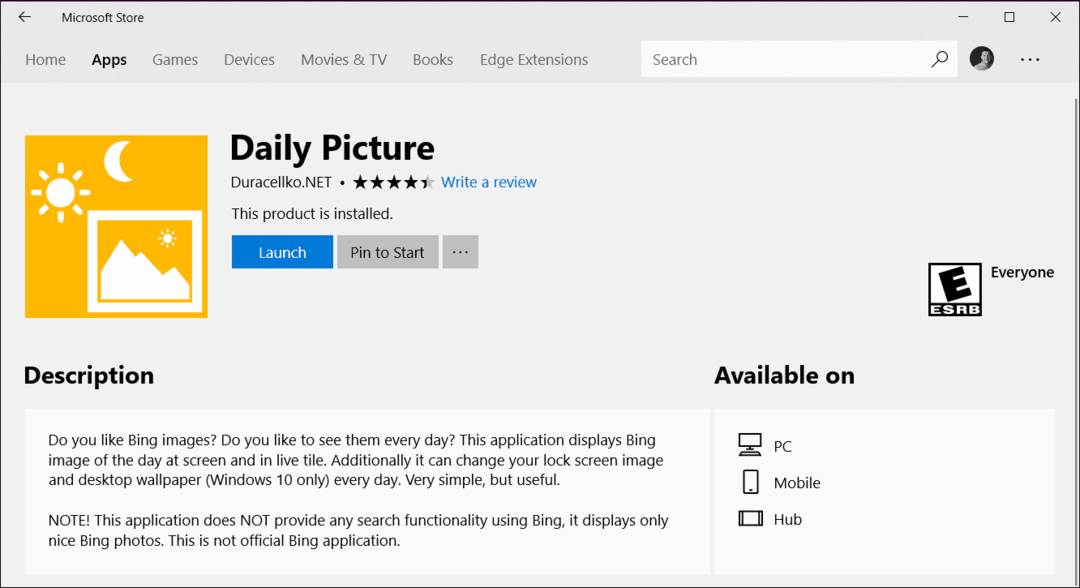
2. korak Konfigurirajte dnevno sliko
Ko je nameščena, bo aplikacija prenesla slike iz Binga v zadnjih tednih. Če ga želite konfigurirati, pritisnite na
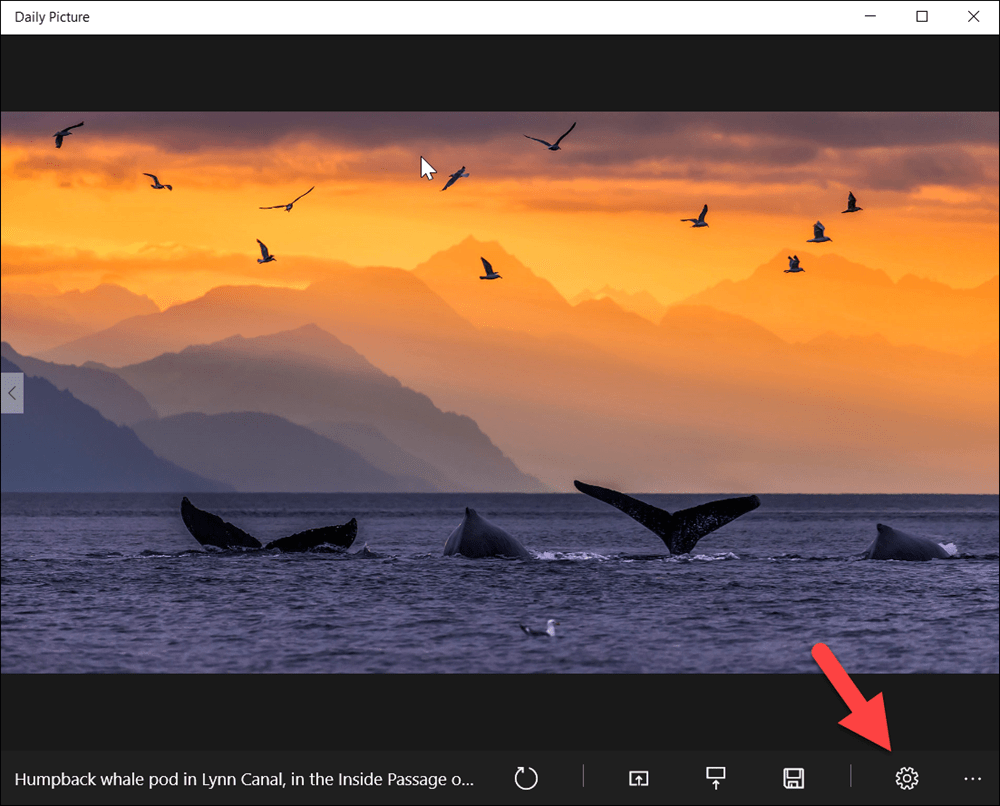
Preklopite stikalo, kar želite. V mojem primeru slike Bing nastavim kot zaklenjen zaslon in ozadje namizja.
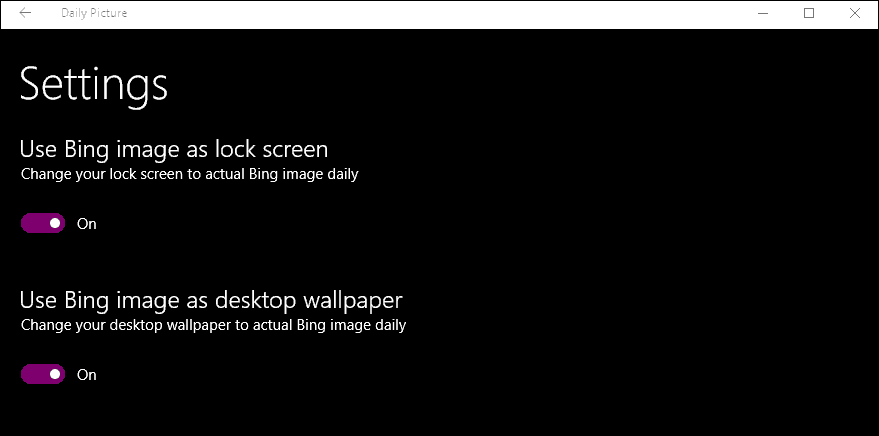
Podrobnosti o bonusu
Aplikacija ima na glavnem zaslonu še nekaj možnosti.
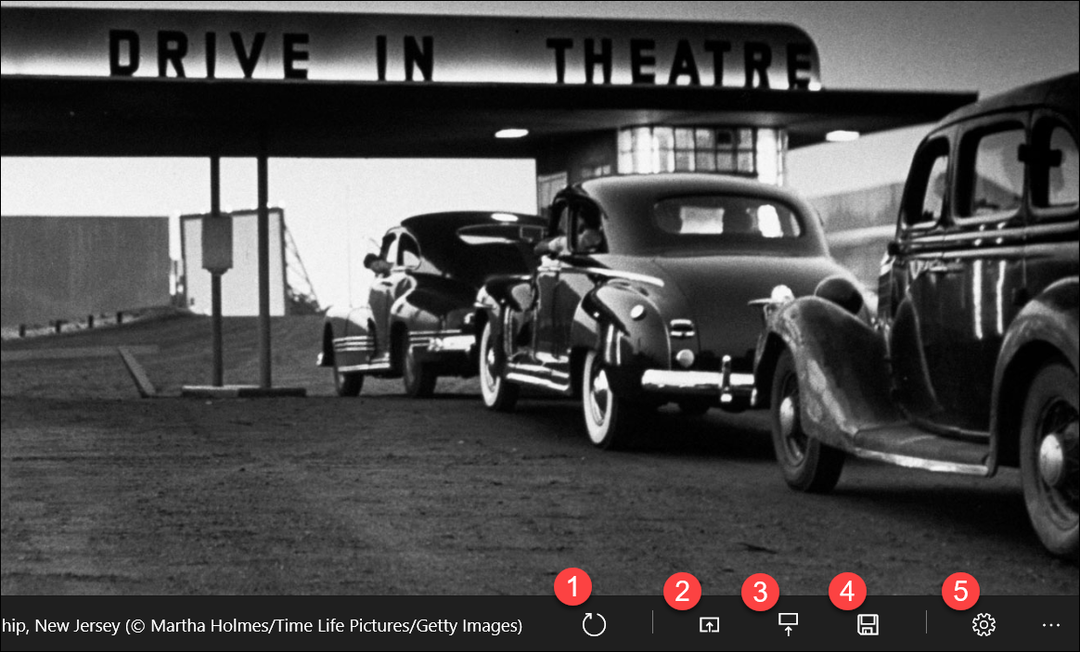
- Osvežite sliko z najnovejšo sliko iz Binga.
- Nastavite trenutno Bingovo sliko na Ozadje.
- Nastavite trenutno Bingovo sliko na Zaklenjen zaslon (vključno z zaslonom za prijavo).
- Shrani trenutno Bingovo sliko na trdi disk.
- Odprite nastavitve.
- Puščica levo ali desno se pomikate po slikah iz Binga iz prejšnjih dni.
Aplikacijo uporabljam že več let in z njo nisem imel težav v različnih različicah sistema Windows 10. Deluje in preprosto je. Všeč so mi nove slike, ki prihajajo vsak dan.